惠普星Book Pro14电脑用U盘怎么安装系统教学
Posted 系统之家装机大师
tags:
篇首语:本文由小常识网(cha138.com)小编为大家整理,主要介绍了惠普星Book Pro14电脑用U盘怎么安装系统教学相关的知识,希望对你有一定的参考价值。
惠普星Book Pro14电脑用U盘怎么安装系统教学。有用户想要将自己的惠普星Book Pro14电脑进行系统的重装,今天和大家一起来分享一个U盘重装的方法,使用这个方法大家可以轻松的进行系统的重新安装,接下来我们一起来看看以下的具体操作方法教学吧。
准备工作:
1、U盘一个(尽量使用8G以上的U盘)。
2、一台正常联网可使用的电脑。
3、ghost或ISO系统镜像文件(Win10系统下载_Win10专业版_windows10正式版下载 - 系统之家)。
4、在本页面下载U盘启动盘制作工具:系统之家U盘启动工具。
U盘启动盘制作步骤:
注意:制作期间,U盘会被格式化,因此U盘中的重要文件请注意备份。如果需要安装系统的是C盘,重要文件请勿放在C盘和桌面上。
1、首先,关闭所有的杀毒软件,然后运行系统之家装机大师软件,软件会进行提示,仔细阅读后,点击我知道了进入工具。
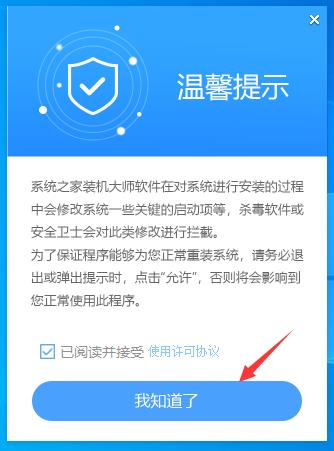
2、进入工具后,在最上方选择U盘启动,进入U盘启动盘制作界面。
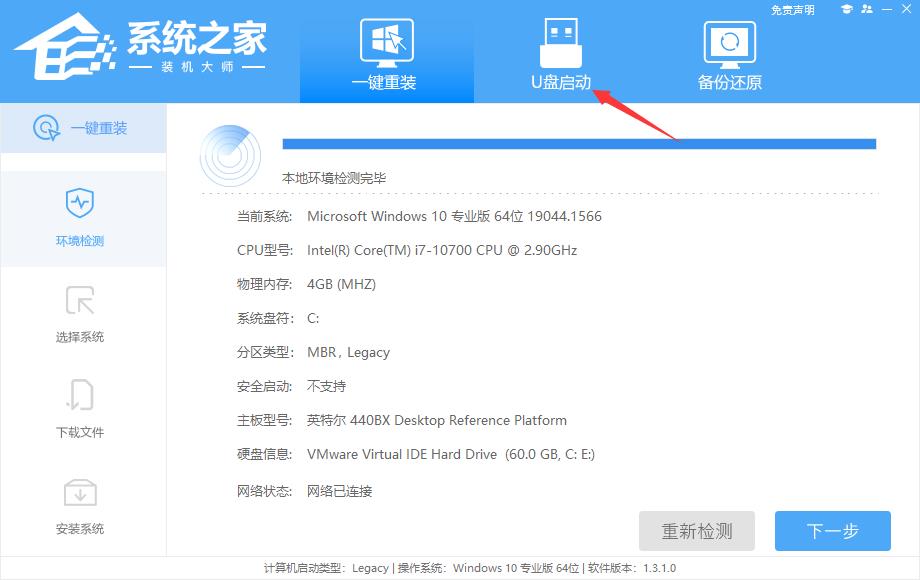
3、保留默认格式和分区格式,无需手动更改。点击开始制作。
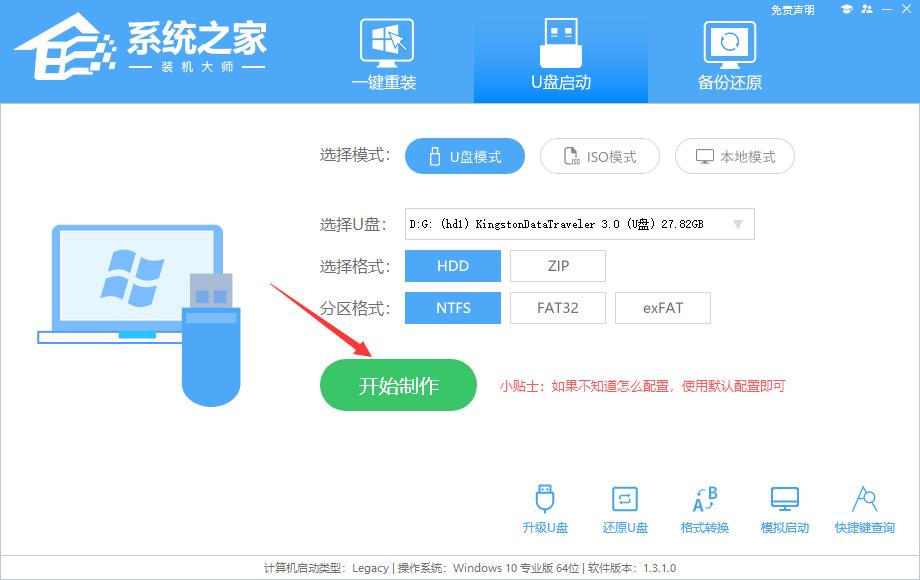
4、工具会自动提示是否开始制作。注意:制作工具将会清理U盘中所有的数据且不可恢复,请提前存储U盘中重要数据文件。
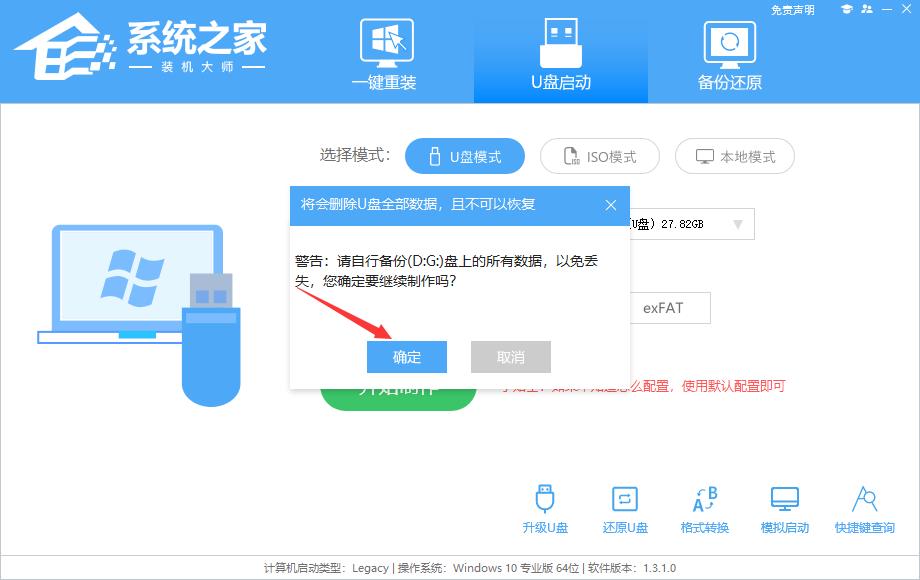
5、等待U盘制作完毕。
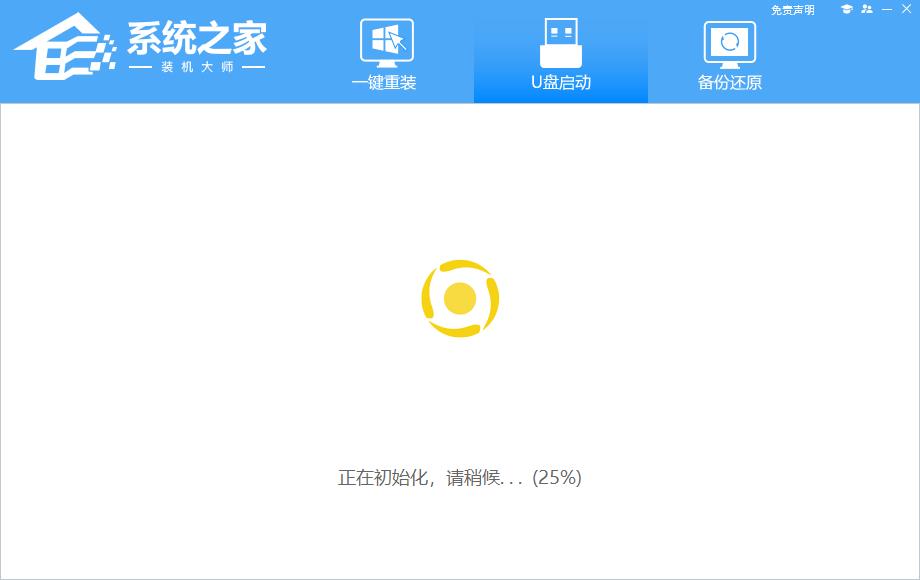
6、U盘制作完毕后,工具会进行提示,并且显示当前电脑的开机U盘启动快捷键。
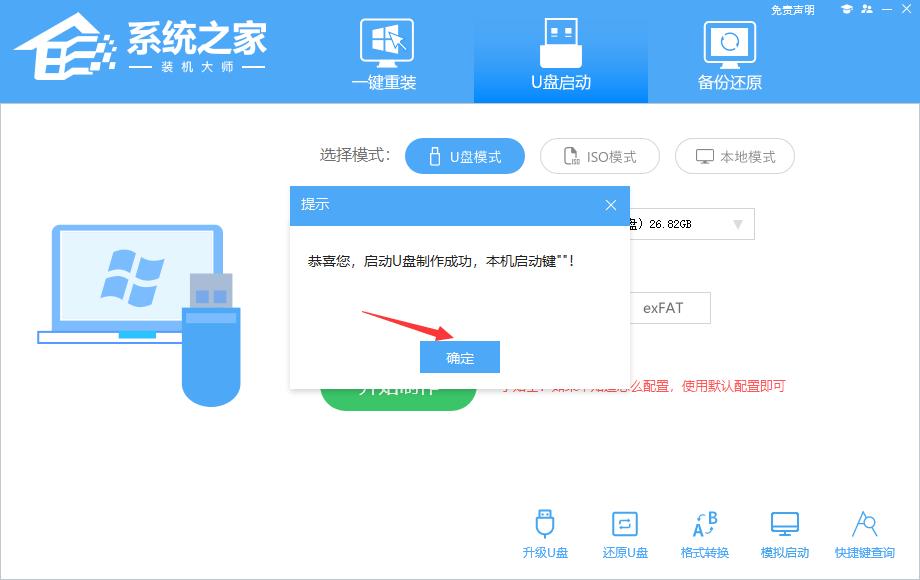
7、制作完毕后,需要测试当前U盘启动盘是否制作完成。需要点击右下方 模拟启动-Bios启动,查看当前U盘启动盘是否制作成功。

8、稍等片刻,成功显示此界面则为成功。
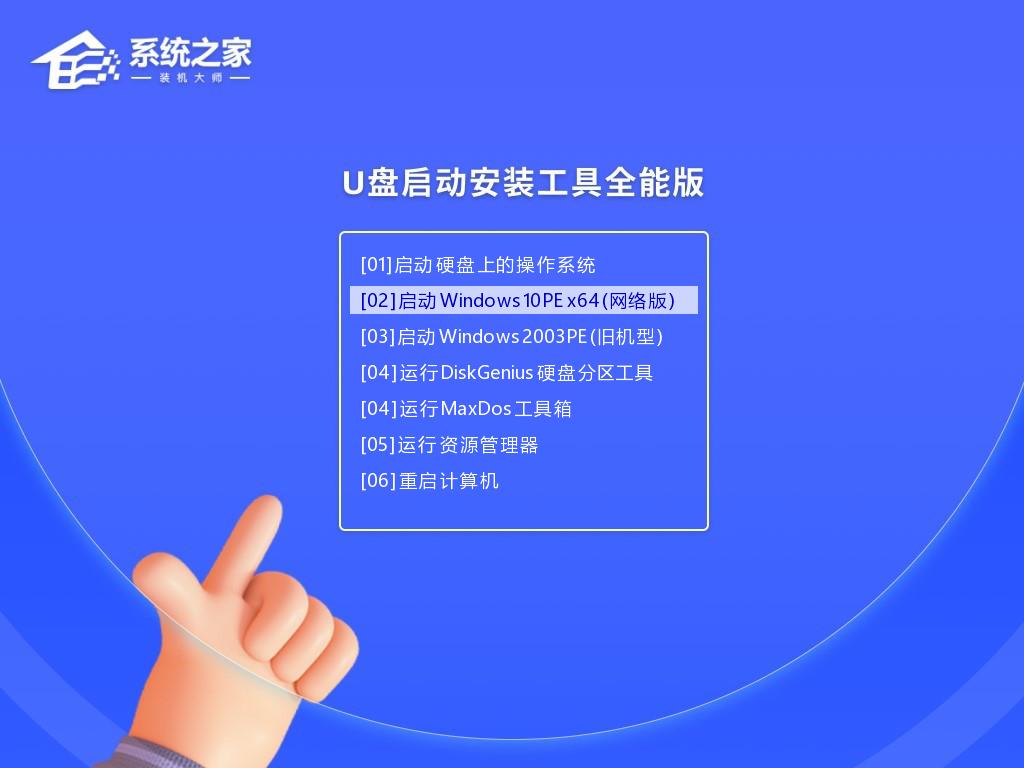
9、然后关闭软件,用户需要将下载好的系统移动到U盘中即可。
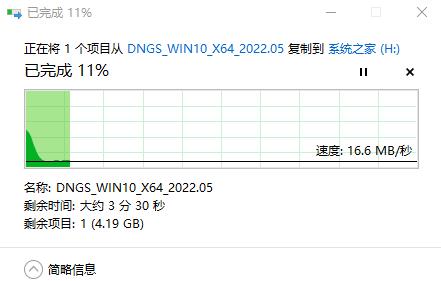
U盘装系统:
1、查找自己电脑主板的U盘启动盘快捷键。
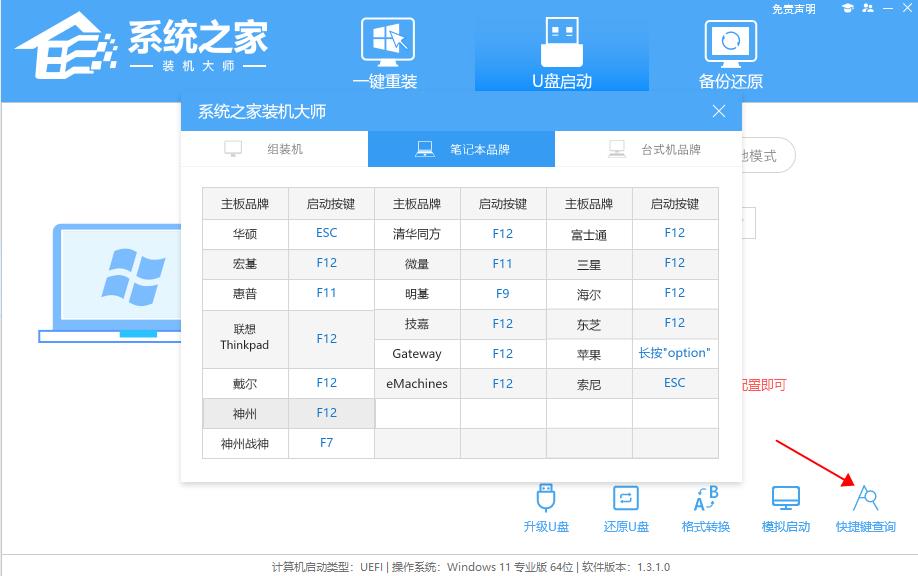
2、U盘插入电脑,重启电脑按快捷键选择U盘为第一启动项。进入后,键盘↑↓键选择第二个【02】启动Windows10PEx64(网络版),然后回车。
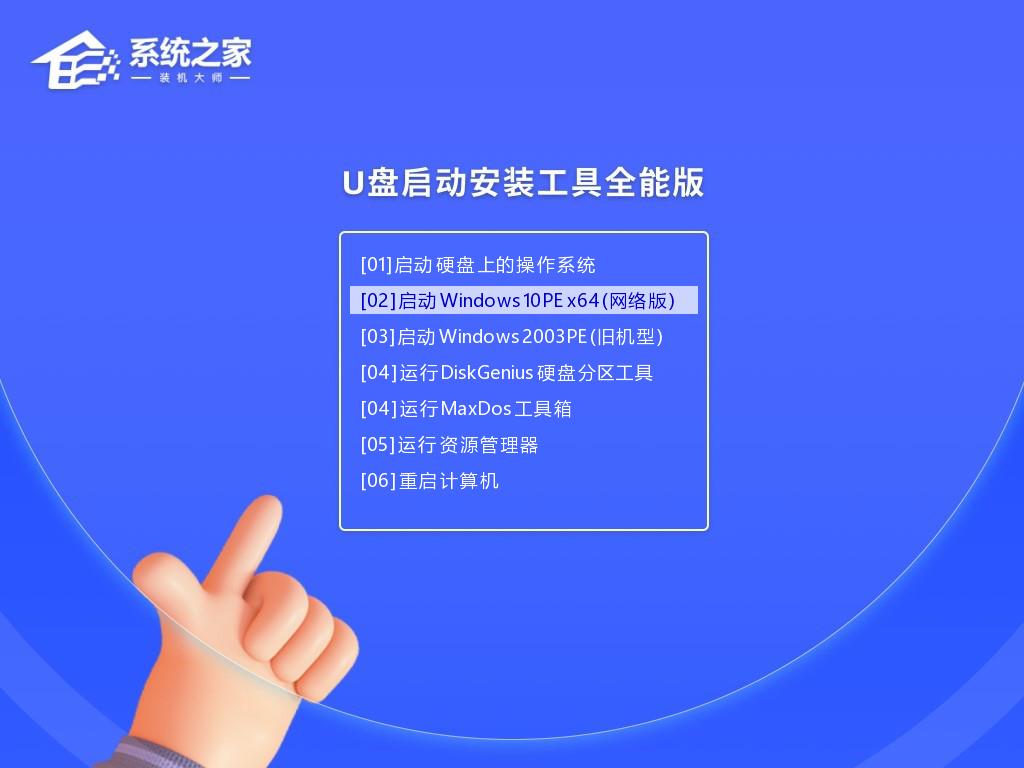
3、进入PE界面后,点击桌面的一键重装系统。
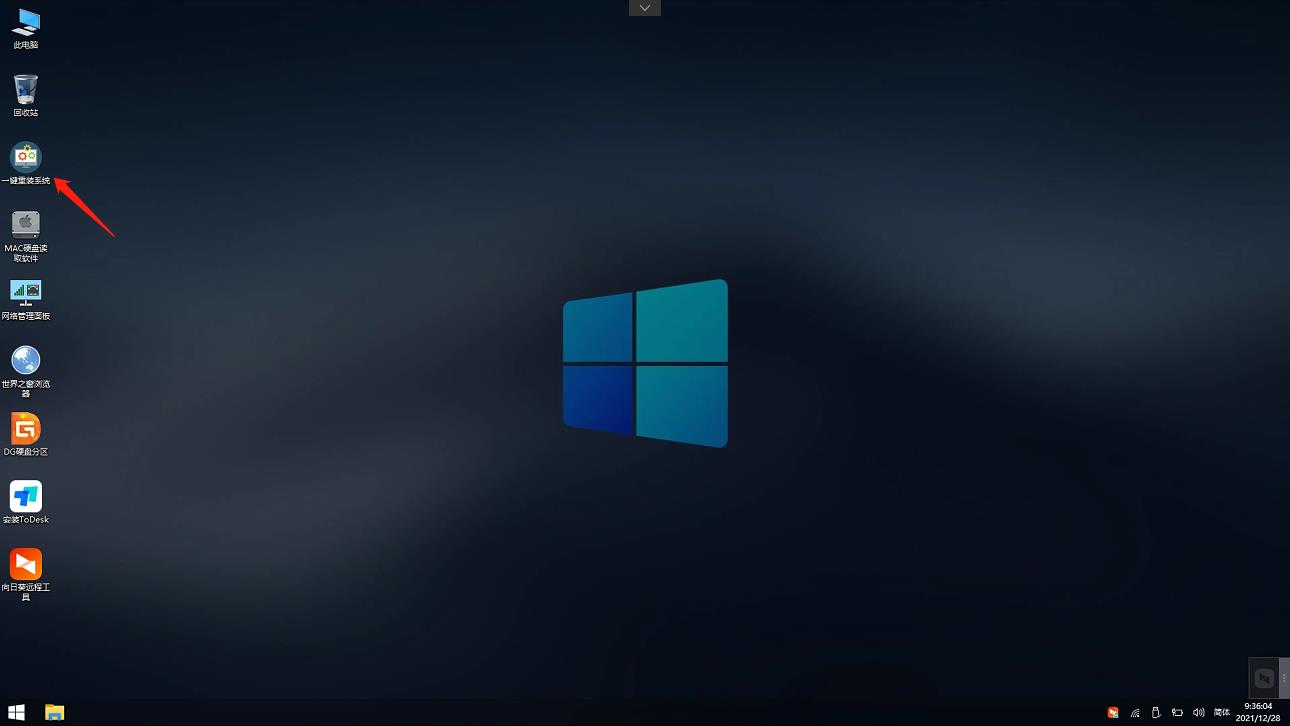
4、打开工具后,点击浏览选择U盘中的下载好的系统镜像ISO。选择后,再选择系统安装的分区,一般为C区,如若软件识别错误,需用户自行选择。
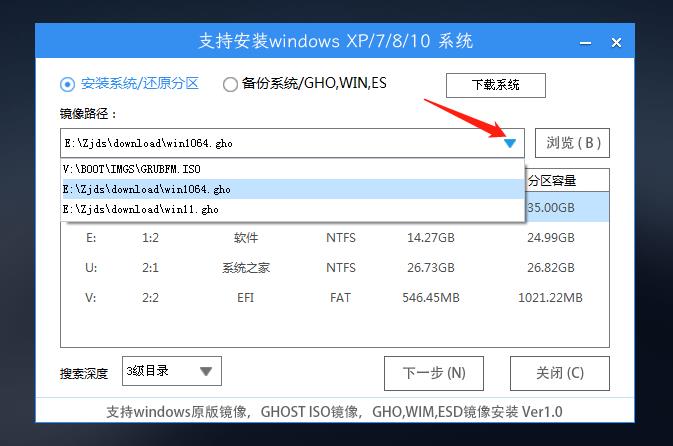
5、选择完毕后点击下一步。
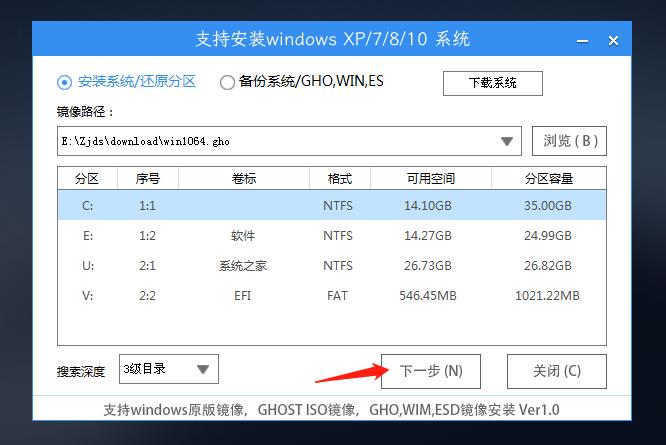
6、此页面直接点击安装即可。
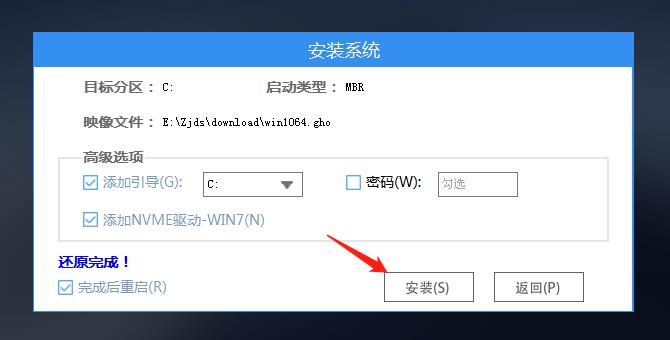
7、系统正在安装,请等候。
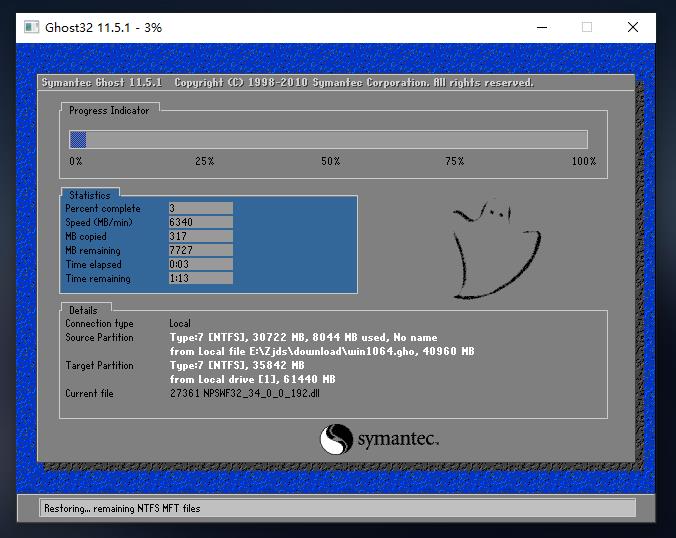
8、系统安装完毕后,软件会自动提示需要重启,并且拔出U盘,请用户拔出U盘再重启电脑。
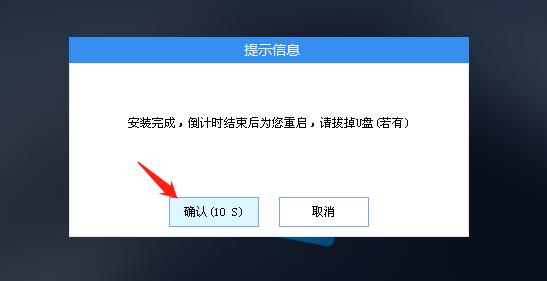
9、重启后,系统将自动进入系统安装界面,到此,装机就成功了!
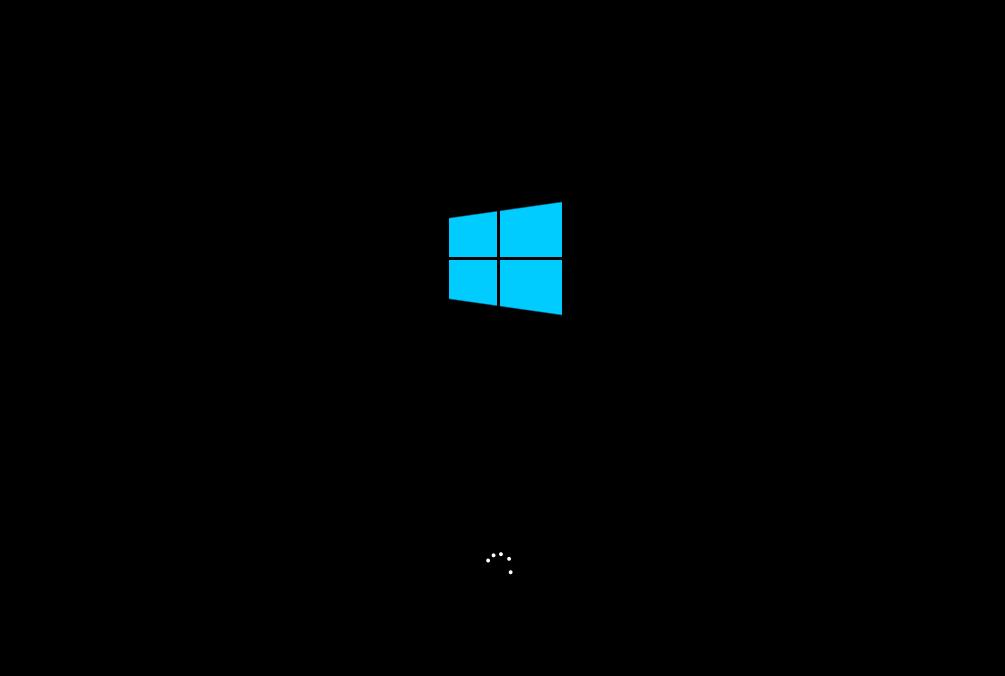
有哪位高手知道惠普笔记本电脑硬盘重新进行分区的操作
0. 如果安装XP,则先把CMOS中的ACHI硬盘模式关闭,如果装WIN7,则开ACHI。1. 先用带WINPE(针对安装WIN7)或XPPE(针对安装XP)的U盘启动
2. 用工具DISKGEN或者PQ重新分区(有些笔记本硬盘一开始拒绝分区的,可以先用工具集的“一次把硬盘分4个区GHOST方法”,然后再自己重新合理分配空间),别忘分区后把C盘激活
3. 安装操作系统,安装驱动(如果是比较新的本本,如I3、I5,就WIN7吧)
最最最最重要的是在之前把所有的照片和重要资料COPY出来(别跟我说备份到D盘了,分区是全硬盘都干掉的,是备份到硬盘以外。备份的时候要慎重仔细,已遇到过备份了一部分、忘记一部分的,结果上吊的心都有),否则没后悔药的
如果我打了这么多字根本看不懂,直接送熟悉点的电脑公司,寻觅个又帅又敦厚的(陪他旁边看他怎么做,熟能生巧,多看看就会了),嘴甜些估计30应该能搞定了,别理解歧义呵......... 参考技术A 您好,感谢您选择惠普产品。
根据您的描述,建议您参考下列信息:
请问您指的是对预装系统进行分区操作吗?
1、不建议您进行分区,预装系统的分区方式可以实现预装系统下的所有功能,如果分区可能会导致部分功能失效;其次,如果您一定要进行分区的话,建议您备份机器内的重要文件后,尝试使用下面链接中的方法测试一下,看是否可以解决您所遇到的问题:
http://h10025.www1.hp.com/ewfrf/wc/document?docname=c02460610&cc=cn&dlc=zh-hans&lc=zh-hans&jumpid=reg_R1002_CNZH
2、如果上述方法无法解决您遇到的问题,建议您可以尝试使用第三方的分区软件(诸如PQ)看看是否可以解决您遇到的问题。
3、在进行分区前建议您一定将重要的文件备份出来并建议您按下面的方法刻录下恢复光盘,这样您可以在分区出现问题的时候使用备份和恢复光盘恢复机器的预装系统。
刻录系统恢复光盘(请注意:每台笔记本只能创建一套恢复光盘)的步骤:
(1) 选择 Start(开始)---All Programs(所有程序)--- Recovery Manager(恢复管理器)---Recovery Manager(恢复管理器),随即打开 Recovery Manager(恢复管理器)
(2) 单击 Advanced Options(高级选项)注意如果计算机使用电池供电,在进行到下一步之前会提示您将计算机连接到交流电源
(3)单击 Recovery disc creation(创建恢复光盘),然后单击 Next(下一步)
(4)按照屏幕上的说明进行操作
希望以上回复能够对您有所帮助。
如果以上信息没有解决您的问题,您可以登陆hp网络在线聊天室www.hp.com.cn/chat,向在线工程师咨询,帮助您进一步解决问题。 更多产品信息资讯尽在www.hp.com.cn/800。 参考技术B 做分区调整的话可以用专业的分区软件DiskGenius4.0.1来做,图形中文界面操作起来很简单,我的电脑就是用它来做分区调整的。你看下百度文库文章:《新电脑分区划分调整》http://wenku.baidu.com/view/1fc13a74f242336c1eb95ef5.html,里面有详细的过程你可以参考一下。DiskGenius的官网上也有详细的图文帮助文档。 参考技术C PQ
硬盘分区软件
PartitionMagic
.PowerQuest PartitionMagic(简称PQ、PM)是一个优秀硬盘分区管理工具。该工具可以在不损失硬盘中已有数据的前提下对硬盘进行重新分区、格式化分区、复制分区、移动分区、隐藏/重现分区、从任意分区引导系统、转换分区(如FAT<-->FAT32)结构属性等。功能强大,可以说是目前在这方面表现最为出色的工具。
PQ支持XP,WIN7支持Vista 系统下操作。但不支持大于等于1T硬盘, 参考技术D 你这个可以用DiskGenius来弄,分区什么的就特别简单了,软件有免费版本 还能恢复数据 自己下载个就行
以上是关于惠普星Book Pro14电脑用U盘怎么安装系统教学的主要内容,如果未能解决你的问题,请参考以下文章